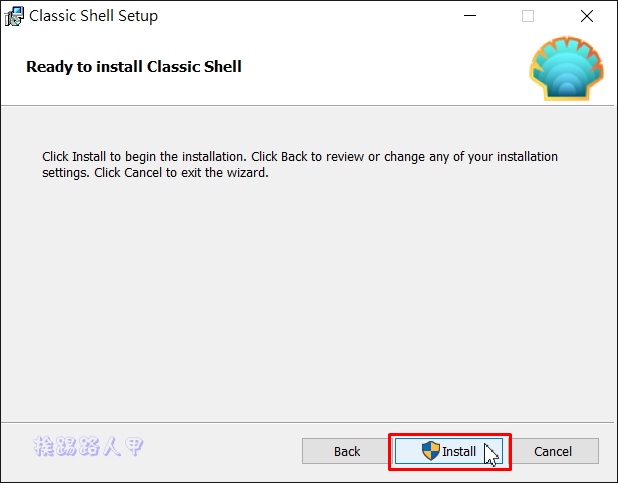大部分的人都相當失望微軟windows 8將開始按鈕與開始功能表移除,雖然取而代之的是新動態磚介面,老實說,雖然歷經從開發版到消費者版這段時間,仍然對開始功能表難以忘懷,Windows 8.1能會加入開始功能鈕,卻少了開始功能表,眾望所歸的Windows 10終於回歸了開始功能鈕與功能表特色,以嶄新動態磚與開始功能表整合的新介面,但功能表的筆劃排列方式,對中文來說可是格格不入啊!Classic Shell可以讓你Windows 10更像Windows 7的開始功能鈕與功能表。

Windows 10保留了Windows 8的WinX功能表,但卻沒有安裝的程式集選單,而且操作上也太過細膩不方便,還是「開始功能表」比較習慣啦!Windows 10回歸了開始功能表,但筆畫排列方式實在不習慣,加上旁邊的動態磚介面,對PC而言總是隔了一層面膜一樣,怎麼操作都感到不自在,那試試這套Classic Shell推出的新版,讓Windows 7的開始按鈕與功能表重現江湖於Windows 10上。
【官方網站】:http://www.classicshell.net/
【軟體版本】:V 4.2.5c
【下載網址】:http://www.fosshub.com/Classic-Shell.html/ClassicShellSetup_4_2_5c.exe
【支援系統】:Windows 8/10
▼進入官網後你可以看到下圖中有「Downloads Now!」的按鈕,請按下來下載。
▼下載的是一個安裝的執行檔,其檔名上可以看到版本的號碼。
▼進入了安裝精靈畫面,接下來就是Windows的招牌動作〔Next〕。
▼按照預設值繼續按下〔Next〕。
▼完成基本的確認後按下〔Install〕開始安裝。
▼預設值是勾選「View Readme file」,也就是完成後會自動執行,按下〔Finish〕來執行吧!
▼果然安裝完成後帶出說明檔案,你可以詳細的閱讀,不過我卻急著測試直接關閉視窗囉!
▼回到傳統的桌面上,赫然看到久違的開始按鈕與出現的classic shell設定視窗(沒有出現也可以在開始鈕上按下滑鼠右鍵並選擇「設定」即可),設定畫面上有有「Start Menu Style」、「Basic Settings」與「Skin」與Custom Start Menu四個分頁標籤內容,預設值釋出現在「Start Menu Style」頁籤上,Start Menu Style」是讓你指定開始功能表的樣式,有三種選擇,我習慣於Windows 7的模式,所以選擇「Windows 7 style」並按下〔OK〕。
▼Windows 7 style的外觀顯示畫面,乍看之下是不是跟Windows 7一樣呢?
▼Classic with two columns的外觀。
▼Classic style的外觀。
▼除了開始功能表外,設定視窗下方也可以改變開始功能鈕的外觀,有Aero、Classic與Custom等。
▼「Basic Settings」分頁標籤是開始功能表與windows 10開始畫面的切換設定,也就是出現的開始按鈕的操作模式,「Classic Start Menu」指的是傳統的開始功能表,「Windows Start menu」指的是Windows 10的開始畫面,下圖中你可以依照自己的習慣來設定。例如在開始按鈕上按下滑鼠左鍵是帶出傳統功能表選單(因為「Left Click opens」下設定「Classic Start Menu」),而「Shift+Click」表示當滑鼠左鍵+Shift則是windows 10新的「開始功能表」畫面,至於Windows鍵,你可以決定是要傳統功能表還是新的功能表畫面,其設定相當有彈性,還是自己嘗試比較實際。
▼「Skin」分頁標籤內容,主要是設定開始功能表的欄位數量、圖示、使用者圖片、字型、圖示大小…等,其實直接在Skin右邊下拉選單中選擇Skin型態較方便哦!
▼想要自訂與眾不同的開始功能表也不是難事,Classic Shell也支援啦!
▼Classic Shell的設定頗複雜眾多的,預設值隱藏了許多頁籤分頁,你可以勾選「Show all settings」來看到更多的設定,筆者無法一一描述,還是留給你去嘗試吧!
▼其實筆者對Windows 10的開始功能表大可接受,唯一的詬病是那筆畫排列方式的功能表,Classic Shell重回Windows 7的功能表方式讓筆者相當青睞,你念念不忘下圖的畫面嗎?那就趕快去裝Classic Shell,讓你的Windows 10的開始按鈕與功能表更像Windows 7 。
延伸閱讀: